如何在excel中用VBA这个问题大家都不会吧,想要学习的话,就让iefans网小编告诉大家excel中VBA使用教程,感兴趣的朋友快点来这里学习学习吧。
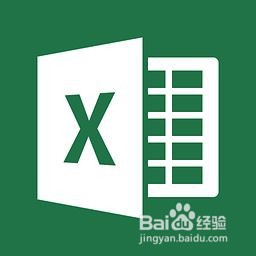
方法/步骤分享:
一、打开一个Excel文件
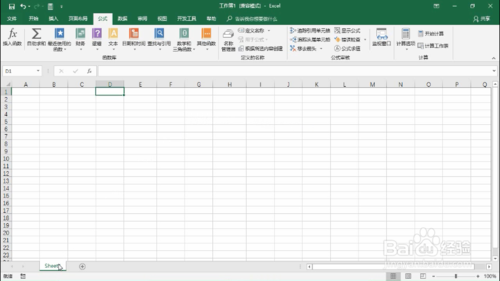
二、鼠标右击下面的工作表(如sheet1),选择“查看代码”,就可以打开VBA编辑界面
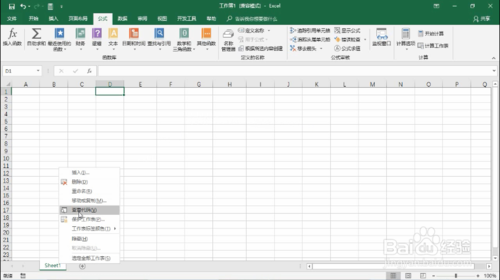
三、点击第一个下拉菜单选择“worksheet”
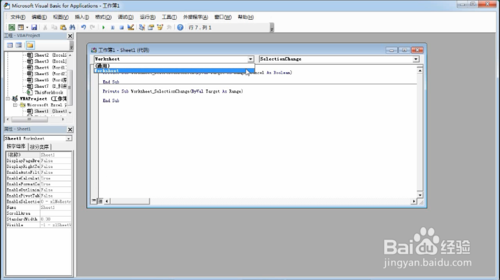
四、点击第二个下拉菜单选择BeforeDoubleClick
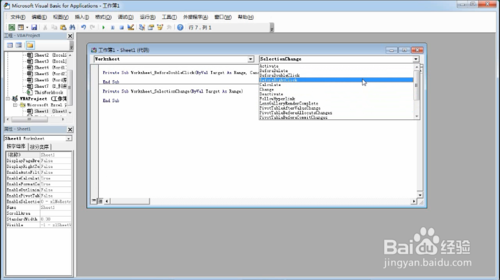
五、即在本工作表鼠标双击(之前)将触发下面的代码程序,选择完成后下面的面板出现了两条代码,将在这两行代码之间写下以下 执行语句: ,Sheet1.Cells(1, 3) = Sheet1.Cells(1, 1) + Sheet1.Cells(1, 2)
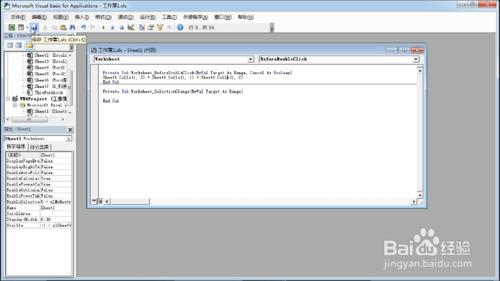
六、.其中sheet1.cells(1,3)就是指第一行第三列的这个单元格,Sheet1.Cells(1, 1)就是指第一行第一列的这个单元格,Sheet1.Cells(1, 2)就是指第一行第二列的单元格;
执行语句的意思是将cells(1,1)和cells(1,2)的值相加,并赋值给cells(1,3);
注意输入语句的时候输入法一定要是输入字母的模式;
然后点击保存,回到Excel的原始界面。
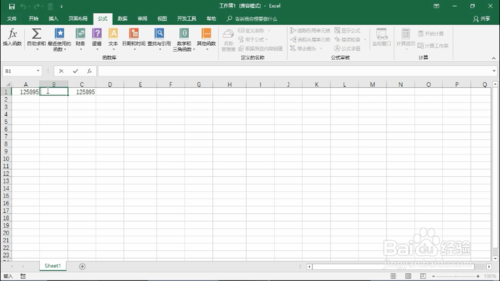
七、在cells(1,1)和cells(1,2)中输入两个数值125895和78954
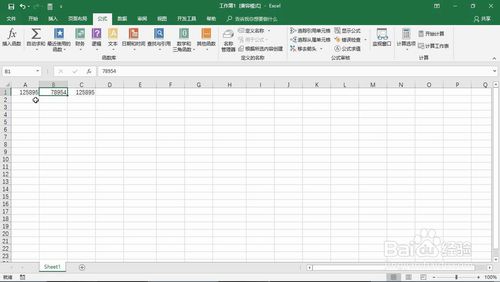
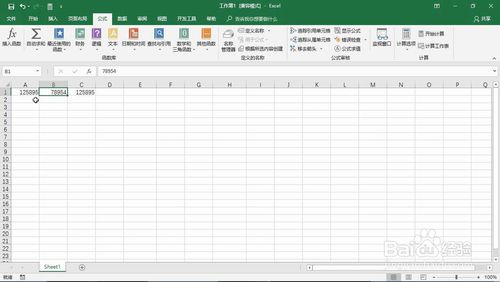
八、.在sheet1的工作表中,双击你的鼠标,cells(1,3)的值变成了cells(1,1)和cells(1,2)的和,这样VBA的简单操作就完成了。
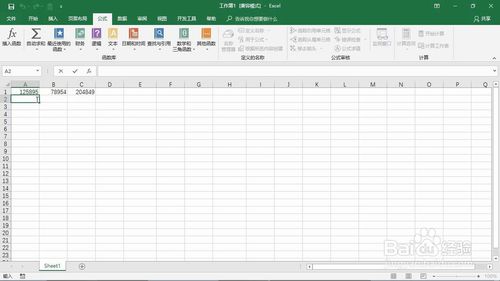
注意事项
使用过程中务必注意保护好自己的个人隐私。 原创经验,创作不易,请勿抄袭!希望其他作者遵守底线,不要抄袭。 如果大家还有什么不明白的地方,可以追加问我哦!
excel相关攻略推荐:
如何找到未及时保存的excel文档
excel2013每次打开总要配置进度怎么回事
excel可以自动排序吗 excel自动排序方法一览
excel中VBA使用教程分享,今天的分享就到这里了,想要学习更多软件教程就来IE浏览器中文网站,快快收藏吧,更多精彩不容错过!
